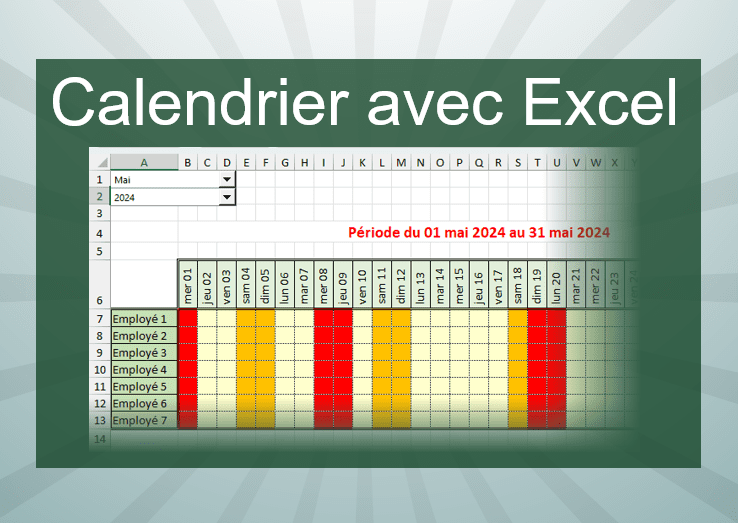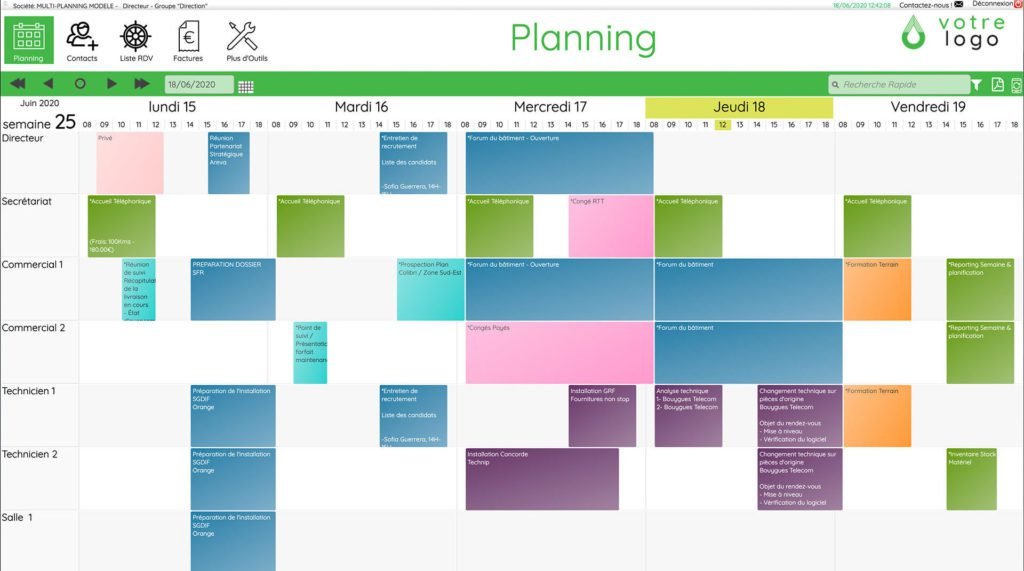✅ Utilisez le raccourci clavier Windows + . (point) pour ouvrir la palette d’emojis sur Windows ou Control + Command + Espace sur Mac pour les ajouter facilement.
Pour ajouter des emojis facilement sur votre PC, il existe plusieurs méthodes simples et rapides. La méthode la plus courante consiste à utiliser le raccourci clavier intégré. Sur la plupart des systèmes d’exploitation Windows, il suffit d’appuyer sur Windows + . (touche Windows et point) pour ouvrir le panneau des emojis. Cela vous permettra de naviguer à travers une large sélection d’emojis et de les insérer rapidement dans n’importe quelle application ou document.
Nous allons explorer différentes méthodes pour insérer des emojis sur votre PC. Nous examinerons non seulement le raccourci clavier, mais aussi d’autres options telles que l’utilisation de logiciels tiers et des sites web dédiés. De plus, nous aborderons des conseils pratiques pour vous aider à trouver rapidement les emojis que vous recherchez, ainsi que des informations sur l’utilisation des emojis dans divers contextes, comme les réseaux sociaux et la messagerie instantanée.
1. Utiliser le raccourci clavier Windows
Comme mentionné précédemment, le raccourci Windows + . est l’une des façons les plus simples d’accéder à un large éventail d’emojis. Voici comment procéder :
- Ouvrez n’importe quel document ou application où vous souhaitez insérer un emoji.
- Appuyez sur les touches Windows et . simultanément.
- Le panneau des emojis apparaîtra. Parcourez les différentes catégories ou utilisez la barre de recherche pour trouver un emoji spécifique.
- Cliquez sur l’emoji de votre choix pour l’insérer.
2. Utiliser des logiciels tiers
En plus des outils intégrés, il existe également des logiciels tiers qui peuvent faciliter l’insertion d’emojis. Ces programmes offrent souvent des fonctionnalités avancées, telles que la recherche d’emojis par mots-clés ou la création de favoris. Voici quelques recommandations :
- Emoji Keyboard : Une application qui permet d’accéder rapidement à tous les emojis disponibles, avec des options de recherche.
- WinMoji : Un outil léger qui vous permet de copier et coller des emojis dans n’importe quelle application.
3. Utiliser des sites web dédiés
Enfin, vous pouvez également trouver des emojis sur des sites web dédiés. Ces plateformes permettent souvent de copier des emojis directement dans votre presse-papiers. Voici quelques exemples :
- Emojipedia : Une encyclopédie exhaustive d’emojis où vous pouvez rechercher et copier des emojis.
- Get Emoji : Un site simple qui vous permet de parcourir et de copier des emojis sans installation.
Dans les sections suivantes, nous approfondirons chaque méthode, en fournissant des captures d’écran et des instructions détaillées pour vous assurer que vous pouvez ajouter des emojis à vos messages, publications et documents sans effort.
Utiliser le clavier virtuel pour insérer des emojis
Le clavier virtuel est un outil pratique sur votre PC qui permet d’insérer facilement des emojis sans avoir à chercher des codes spécifiques ou à utiliser des applications tierces. Voici comment procéder :
Accéder au clavier virtuel
Pour ouvrir le clavier virtuel sur Windows, suivez ces étapes simples :
- Cliquez sur le bouton Démarrer.
- Tapez Clavier à l’écran dans la barre de recherche.
- Sélectionnez l’option qui s’affiche.
Cela ouvrira un clavier que vous pouvez utiliser pour taper des textes, y compris des emojis.
Insérer des emojis avec le clavier virtuel
Une fois le clavier virtuel ouvert, suivez ces étapes pour insérer un emoji :
- Dans un champ de texte (comme un document Word ou un message), assurez-vous que le curseur est placé à l’endroit où vous souhaitez insérer l’emoji.
- Cliquez sur l’icône du clavier virtuel pour l’utiliser.
- À partir du clavier, recherchez la touche qui affiche les emojis. Cela peut varier selon votre version de Windows.
- Sélectionnez l’emoji que vous souhaitez insérer en cliquant dessus.
Avantages de l’utilisation du clavier virtuel
- Accessibilité : Le clavier virtuel est accessible à tout moment, offrant une solution rapide pour insérer des emojis.
- Variété : Vous pouvez explorer une multitude d’emojis, y compris des émoticônes et des symboles.
- Facilité d’utilisation : Il est simple d’accéder et d’utiliser, même pour ceux qui ne sont pas très à l’aise avec la technologie.
Statistiques intéressantes
Selon une étude de Statista, environ 92% des internautes utilisent des emojis dans leurs communications pour exprimer des émotions ou des états d’esprit. Cela prouve que les emojis jouent un rôle essentiel dans la communication moderne.
Le clavier virtuel est un outil efficace pour insérer des emojis sur votre PC. Il vous permet de personnaliser vos messages et de vous exprimer de manière amusante et engageante !
Applications tierces pour enrichir votre bibliothèque d’emojis
Pour les utilisateurs qui souhaitent améliorer et diversifier leur expérience d’utilisation des emojis, il existe plusieurs applications tierces qui permettent d’accéder à une vaste bibliothèque d’emojis. Ces applications ne se contentent pas d’ajouter des émoticônes classiques, mais proposent aussi des stickers et des GIF pour pimenter vos conversations. Voici quelques-unes des options les plus populaires :
1. Emojipedia
Emojipedia est une ressource en ligne qui fournit non seulement la liste complète des émoticônes disponibles, mais également des informations sur leur signification et leur histoire. Vous pouvez y trouver des emojis récents, ainsi que leur utilisation sur différentes plateformes.
2. Joypixels
Joypixels est une application qui offre une collection d’emojis en haute définition. Elle est disponible pour une utilisation sur Windows et Mac. Avec Joypixels, vous pouvez facilement copier et coller des emojis dans n’importe quelle application. Cette plateforme est idéale pour les marketers qui cherchent à ajouter du flair à leurs publications sur les réseaux sociaux.
3. Emoji Keyboard
Emoji Keyboard est une application populaire qui permet aux utilisateurs d’accéder à des emojis directement à partir d’un clavier virtuel. Une fois installée, elle facilite l’insertion d’emojis dans vos messages, courriels ou documents, tout en vous offrant la possibilité de créer vos propres emojis personnalisés.
4. Bitmoji
Bitmoji est une application de création d’avatars qui vous permet non seulement de créer votre propre personnage, mais aussi d’utiliser une myriade d’emojis personnalisés qui représentent vos émotions et situations. C’est un excellent choix pour ceux qui cherchent à personnaliser leur expérience d’utilisation des emojis.
Avantages de l’utilisation d’applications tierces
- Variété : Un accès à une bibliothèque d’emojis plus large.
- Personnalisation : Créer des emojis qui vous ressemblent.
- Facilité d’utilisation : Intégration simple dans vos applications préférées.
Statistiques intéressantes
Selon une étude récente, plus de 70% des utilisateurs de réseaux sociaux utilisent des emojis dans leurs publications. De plus, les publications contenant des emojis reçoivent en moyenne 48% plus d’engagement que celles qui n’en contiennent pas.
Les applications tierces offrent des solutions puissantes pour enrichir votre bibliothèque d’emojis et vous permettre d’exprimer visuellement vos émotions et vos idées de manière plus dynamique.
Questions fréquemment posées
Comment puis-je accéder au sélecteur d’emojis sur Windows ?
Sur Windows, appuyez sur les touches Windows + . (point) ou Windows + ; (point-virgule) pour ouvrir le sélecteur d’emojis.
Les emojis sont-ils disponibles sur tous les programmes ?
La plupart des applications modernes, comme Microsoft Word ou les navigateurs web, supportent les emojis, mais certains logiciels plus anciens peuvent ne pas les afficher correctement.
Comment ajouter des emojis sur un Mac ?
Sur Mac, vous pouvez appuyer sur Command + Control + Espace pour faire apparaître le sélecteur d’emojis et les insérer facilement dans vos textes.
Peut-on utiliser des emojis dans des documents Word ?
Oui, vous pouvez insérer des emojis dans les documents Word en utilisant les sélecteurs d’emojis ou en copiant/collant des emojis depuis le web.
Les emojis sont-ils universels ?
La plupart des emojis sont standardisés via Unicode, mais leur apparence peut varier selon les systèmes d’exploitation et les applications.
Où trouver des emojis supplémentaires ?
Vous pouvez trouver des emojis supplémentaires sur des sites web dédiés, comme Emojipedia, ou utiliser des applications de messagerie qui offrent des jeux d’emojis variés.
| Point clé | Détails |
|---|---|
| Accès sur Windows | Windows + . ou Windows + ; |
| Accès sur Mac | Command + Control + Espace |
| Compatibilité des programmes | Majorité des applications modernes |
| Standardisation | Unicode pour la plupart des emojis |
| Sources supplémentaires | Emojipedia et applications de messagerie |
Nous aimerions connaître votre avis ! Laissez vos commentaires ci-dessous et n’hésitez pas à consulter d’autres articles de notre site pour découvrir des astuces pratiques.